您现在的位置是:首页 > CAD画图 > CAD画图
CAD如何画内凹圆角?
![]() 本文转载来源:zwcad.com zwsoft.cn 中望CAD官方教程.如果作者或相关权利人不同意转载,请跟我们联系,我们立即删除文章。2022-11-22
本文转载来源:zwcad.com zwsoft.cn 中望CAD官方教程.如果作者或相关权利人不同意转载,请跟我们联系,我们立即删除文章。2022-11-22
简介CAD如何画内凹圆角? CAD是目前功能强大的制图软件,现在越来越多的朋友在进行使用,当然也有很多CAD新手对软件的功能还不太了解,不知道如何操作。小编在前面的文章中已经介绍了
CAD如何画内凹圆角?
CAD是目前功能强大的制图软件,现在越来越多的朋友在进行使用,当然也有很多CAD新手对软件的功能还不太了解,不知道如何操作。小编在前面的文章中已经介绍了CAD中圆角的绘制,但是相信还有很多小伙伴不知道如何画出内凹圆角。那么今天小编就来给大家分享详细的绘制方法和操作流程,需要的小伙伴们快一起来看看吧!
1.首先,打开中望CAD软件,进入绘图区域,先简单绘制一个矩形。
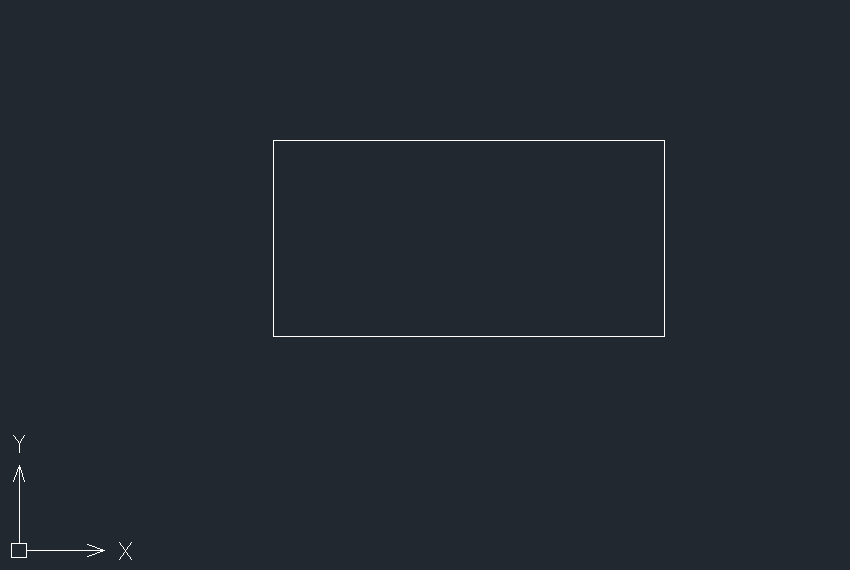
2.然后我们在矩形的四个角,分别绘制以顶角为圆心的圆,如下图所示:
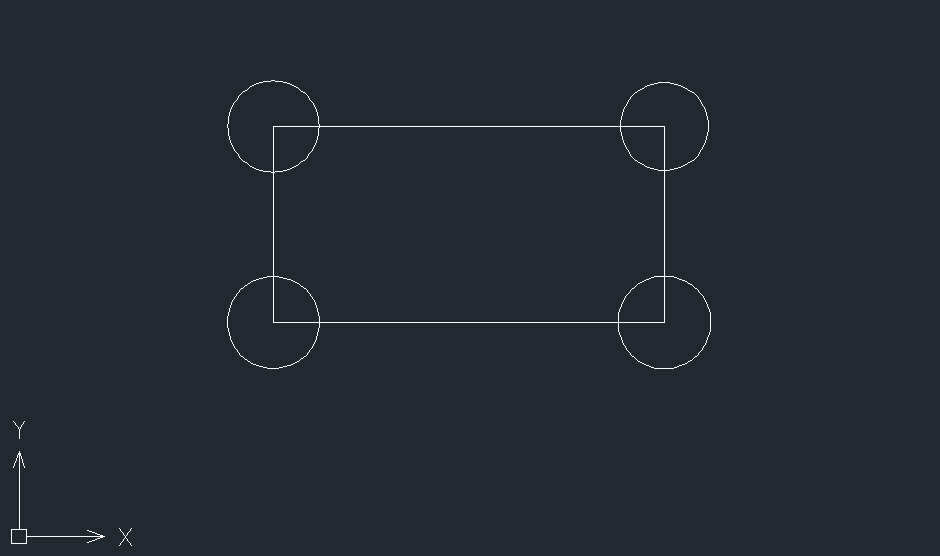
3.接着,我们可以运用修剪工具将不需要的部分修剪——进入绘图区域右侧点击快捷键菜单栏的【修剪】。
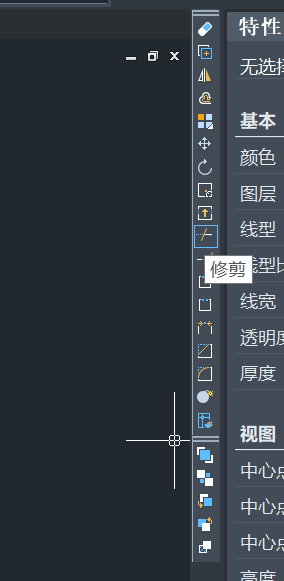
4.最后,我们修剪得到的图形就是我们需要的内凹圆角,如下所示:
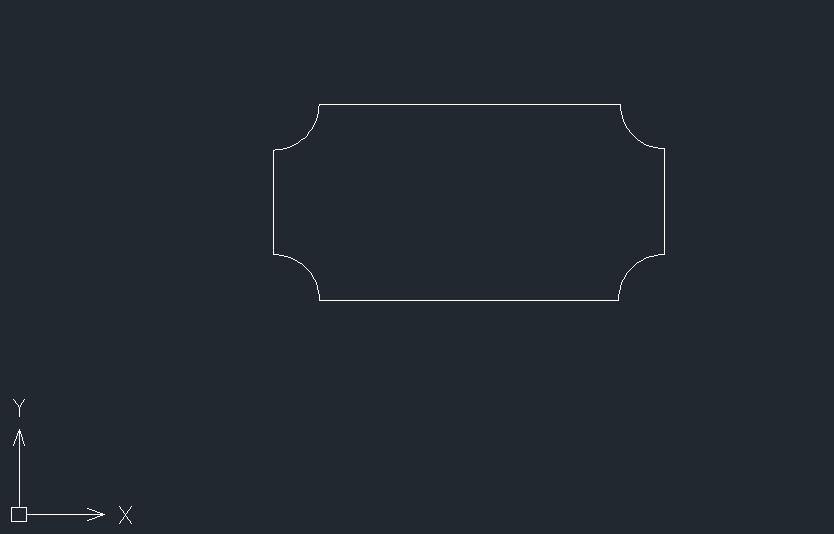
以上就是有关CAD中绘制内凹圆角操作方法的全部内容分享,是不是很简单呢?你们学会了吗?希望能够帮助到大家。更多CAD资讯敬请关注中望CAD官网,小编将持续更新推送,丰富教程内容不要错过哦。
点击排行
 CAD多种快速移动图形的方法
CAD多种快速移动图形的方法










